Hogyan lehet elforgatni egy objektumot a Photoshopban?
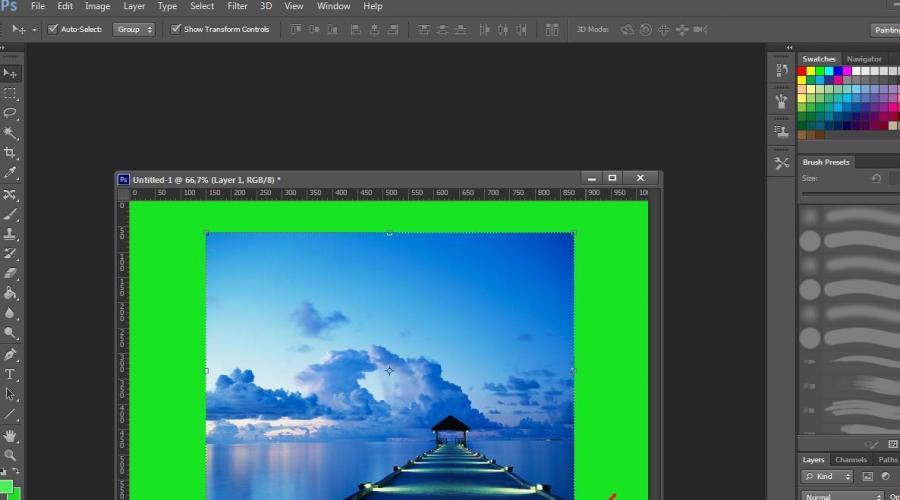
A Photoshop az egyik legfunkcionálisabb grafikus szerkesztő. De néha a tervezőnek nagyon egyszerű feladattal kell szembenéznie - el kell forgatnia a képet. Hogyan lehet megoldani? Hogyan lehet elforgatni egy objektumot a Photoshopban?
A Photoshopban szerkesztett fő grafikai elemek a következők:
- Képek;
- szövegek;
- a képernyőn kiemelt képek részei.
Vizsgáljuk meg, hogyan lehetséges elforgatni őket a Photoshopban - a program képességeinek a CS6 verzióban az angol kezelőfelülettel való feltárása példáján keresztül.
Hogyan lehet képeket elforgatni a Photoshopban?
A holisztikus kép egy grafikus objektum, amely a kérdéses szerkesztő különféle eszközeivel forgatható.
Ezek közül valószínűleg a legegyszerűbb a Transform Controls opció. Az aktiváláshoz ki kell választani az Áthelyezés eszközt, majd a program felületén be kell jelölni az Átalakítási vezérlők megjelenítése elem melletti négyzetet.
Ha az Átalakítási vezérlők opció aktiválva van, csúszkák jelennek meg az aktuális kép (aktív réteg) kontúrja mentén. A kép elforgatásáért felelősek a sarkokban találhatók. A helyes használat érdekében az egér nyilat a megfelelő csúszkától 7-8 milliméter távolságra kell elhelyezni - úgy, hogy a képernyőn egy ívvel ívelt kettős nyíl jelenjen meg.
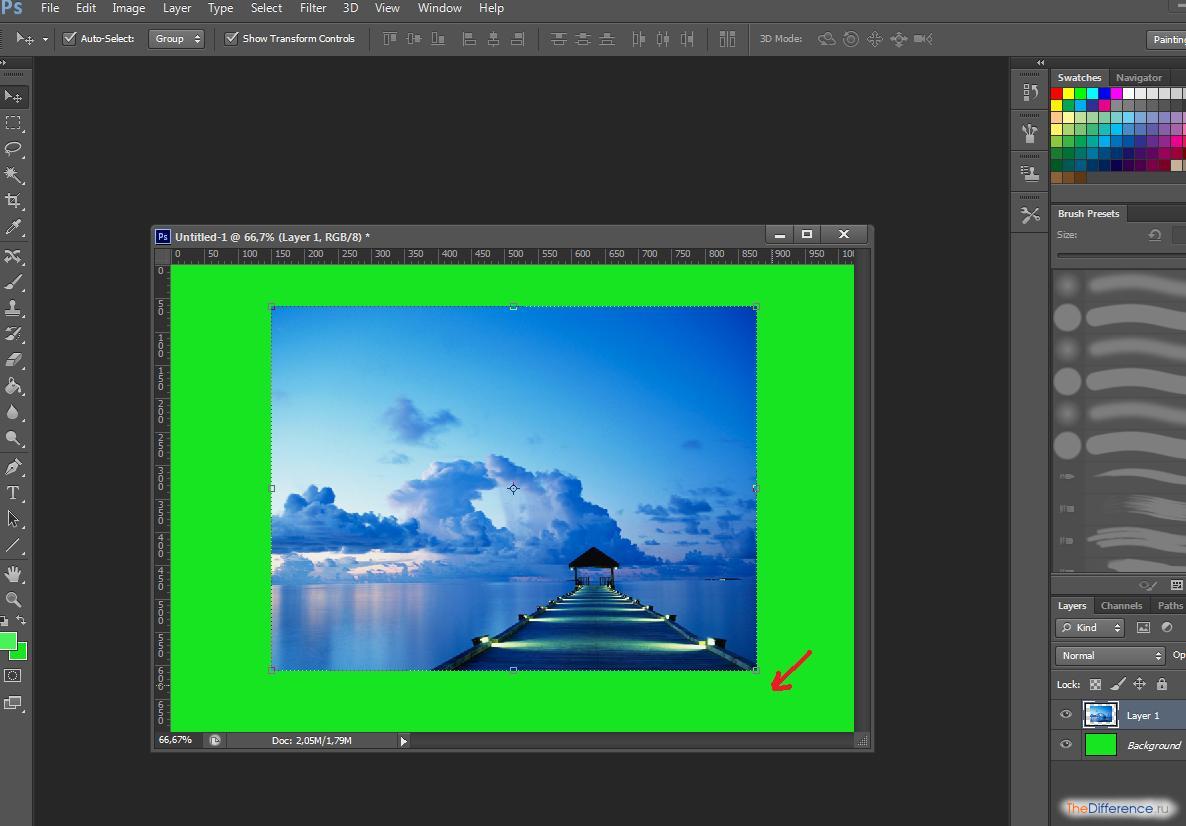
Ezt követően a bal egérgombot lenyomva tartva elforgathatja a képet – körben tetszőleges irányba.

Egy másik módja annak, hogy hasonló eredményt érjen el a képpel végzett munka során, a Free Transform opciócsoport használata. A megfelelő eszköz használatához ki kell választani a Négyszögletes kijelölő eszközt, majd a jobb gombbal a szerkesztett képre kattintani, majd ismét a jobb gombbal rákattintani és kiválasztani a Free Transform menüpontot.
A Forgatás opció felelős a képek elforgatásáért.
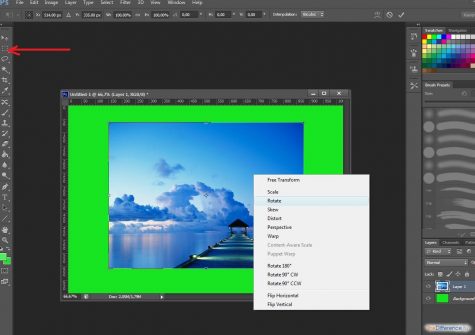
Ha aktiválja, akkor a csúszkák újra megjelennek a szerkesztett kép kontúrja mentén. Mindazonáltal mindegyik kizárólag a képforgatáshoz van igazítva. A kép kívánt irányba történő elforgatásához bármelyik csúszkát kiválaszthatja.
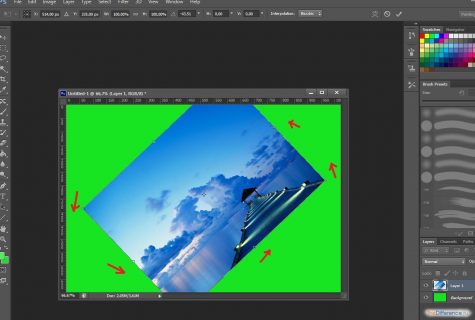
Most nézzük meg, hogyan használhatjuk a megfelelő Photoshop-beállításokat szövegekkel való munka során.
Szöveg elforgatása a Photoshopban
A szövegforgatás szinte ugyanazokkal az eszközökkel végezhető el, mint a képszerkesztésnél:
- a Transform Controls opció használatával;
- a Free Transform eszközcsoport segítségével.
Ezért abszolút nem kötelező a szöveget raszterizálni - azaz teljes értékű grafikus objektummá alakítani.
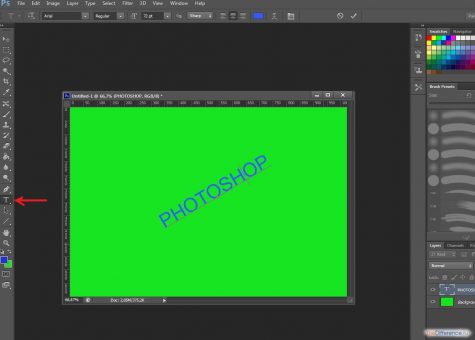
Ha a szöveg el van forgatva, akkor az utólag szerkeszthető a Szöveg eszközzel. Az Ön által végrehajtott módosítások megjelennek abban a szövegben, amely az elforgatásakor meghatározott pozícióban van.
Tehát megvizsgáltuk, hogyan forgathatunk el egy objektumot a Photoshopban, amely egy holisztikus grafikai elem. Most tanulmányozzuk, hogyan forgatják el a kép kiválasztott területét.
Kijelölés elforgatása a Photoshopban
Ki kell választani a Négyszögletes kijelölő eszközt, majd a bal egérgombot lenyomva tartva ki kell választani a kép egy bizonyos részét.
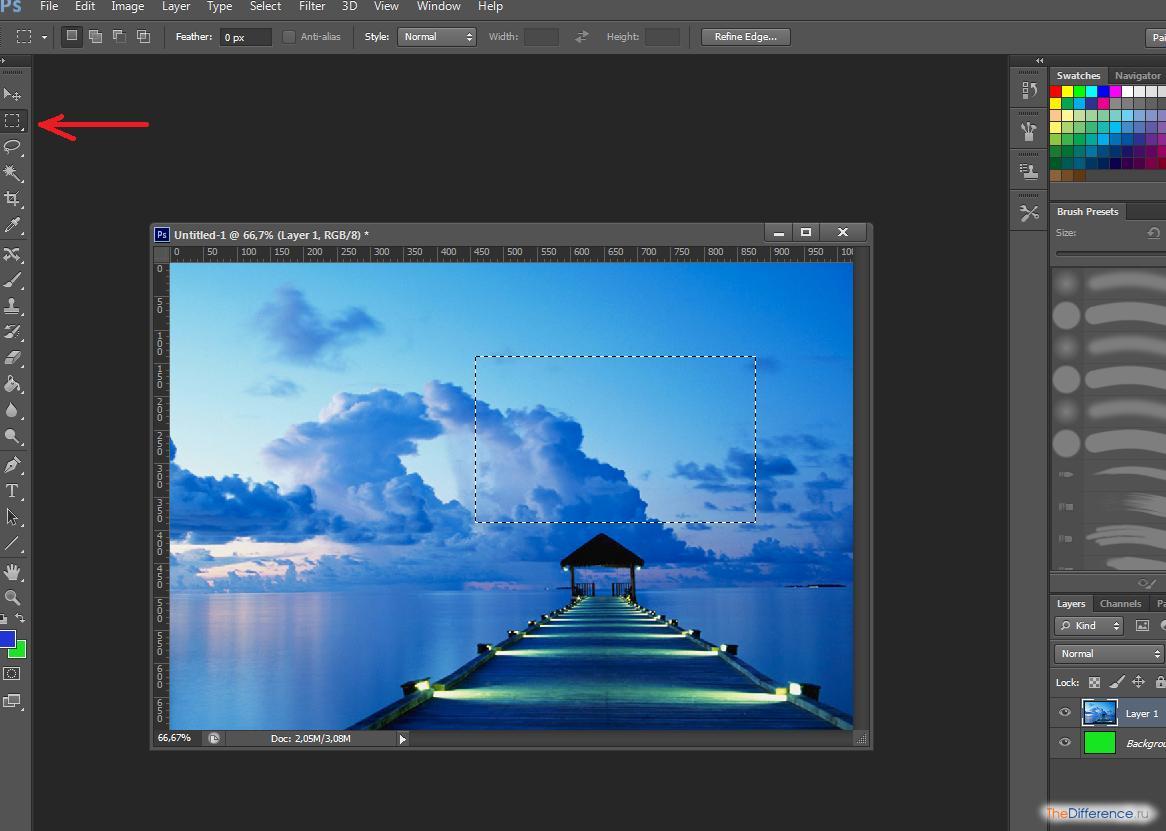
Ezután nyomja meg a jobb egérgombot. Válassza az ismerős Free Transform opciót, majd a Forgatás eszközt.
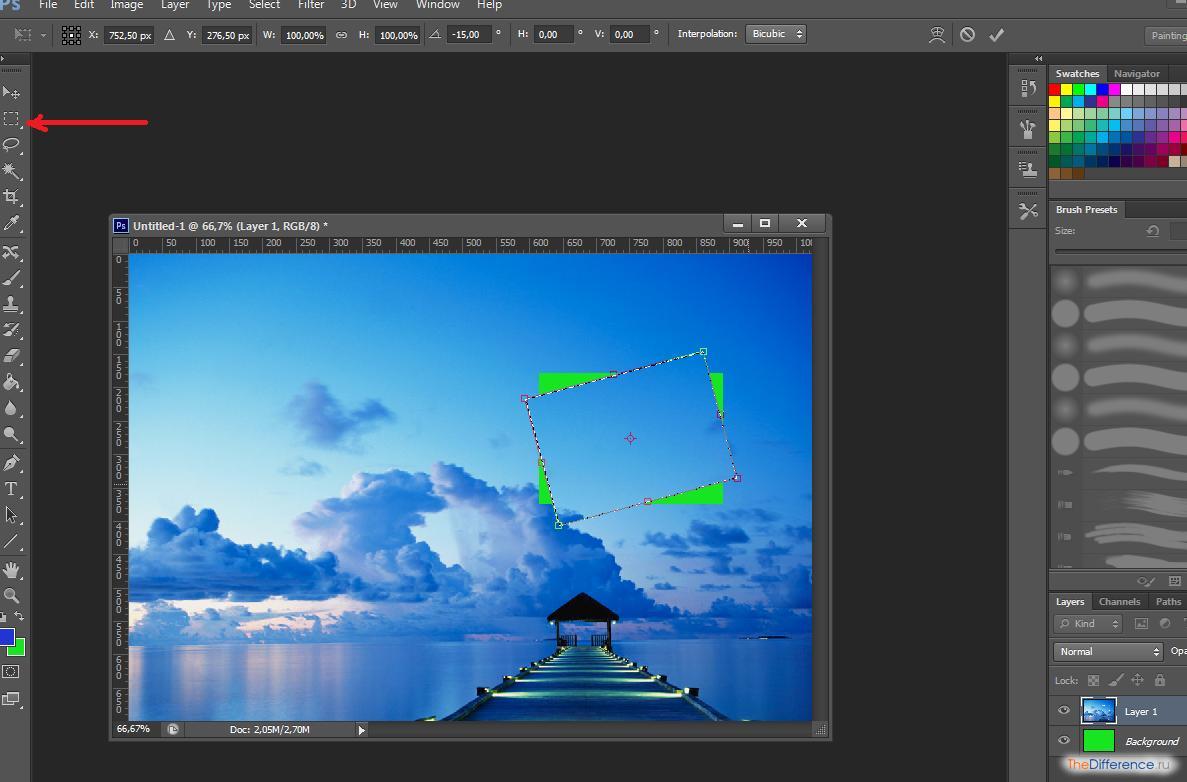
Annak elkerülése érdekében, hogy a háttér háttérré váljon, mint a képernyőképen, a kép kiválasztott területe átmásolható a képnek megfelelő rétegre - a Ctrl és C billentyűk, valamint a Ctrl és V billentyűk segítségével.
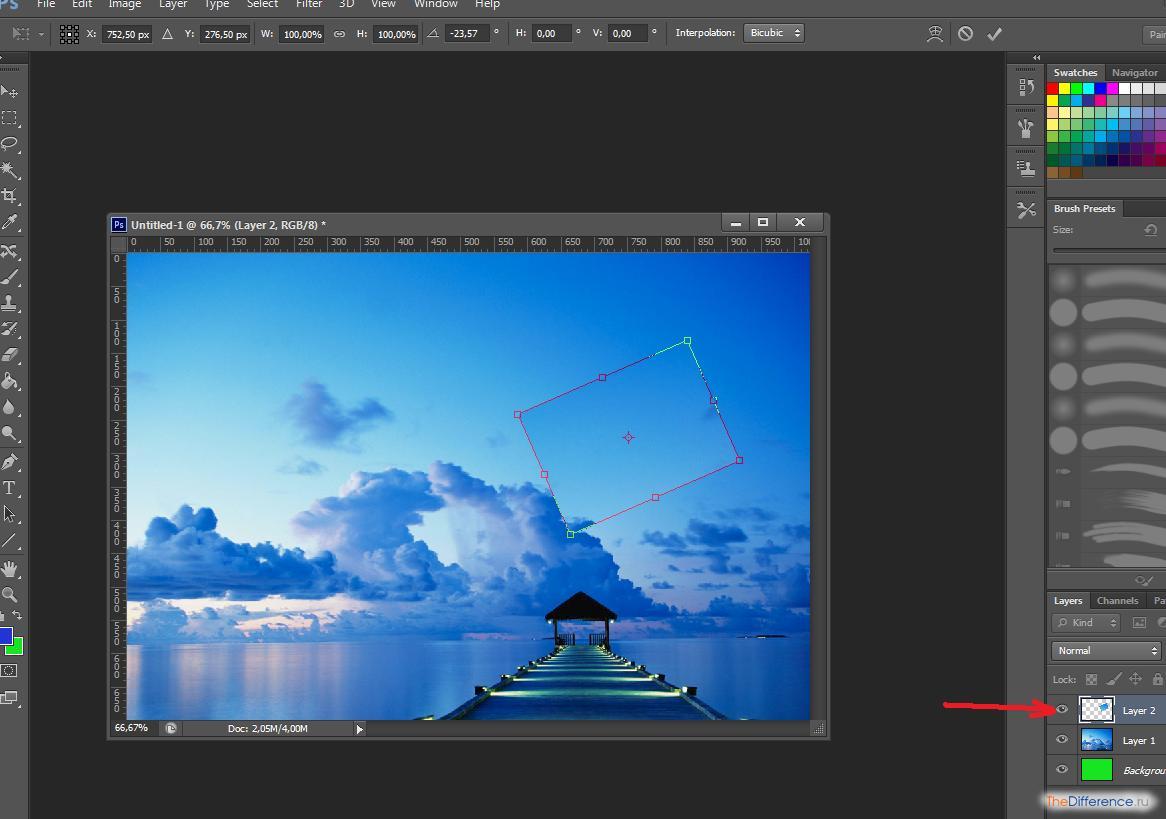
Ez viszont egy új réteget képez. Ez a grafikus objektum, akárcsak az eredeti kép vagy szöveg, elforgatható a Free Transform és Show Transform Controls opciókkal.
A kép megfelelő része kivágható a Ctrl és X kombinációjával, majd beilleszthető a szerkesztett grafikus fájl másik területére. A kivágott objektum elforgatása a Photoshopban alapvetően nem különbözik a kép kiválasztott területének másolatának szerkesztési eljárásától. Használhatja ugyanazokat az eszközöket, amelyeket fent tárgyaltunk.